
Turinys:
- 1 žingsnis: įrankiai
- 2 žingsnis: mechaninė struktūra ir medžiagos
- 3 žingsnis: pjaustykite konstrukciją
- 4 žingsnis: gręžkite pagrindą
- 5 žingsnis: konstrukcijos surinkimas
- 6 žingsnis: Elektronika
- 7 žingsnis: „Arduino“kodas
- 8 veiksmas: „Android“IP kamera
- 9 žingsnis: Įdėkite grandines į robotą
- 10 veiksmas: žiniatinklio valdymo sąsaja
- 11 žingsnis: naudojimas
- Autorius John Day [email protected].
- Public 2024-01-30 10:48.
- Paskutinį kartą keistas 2025-01-23 14:59.

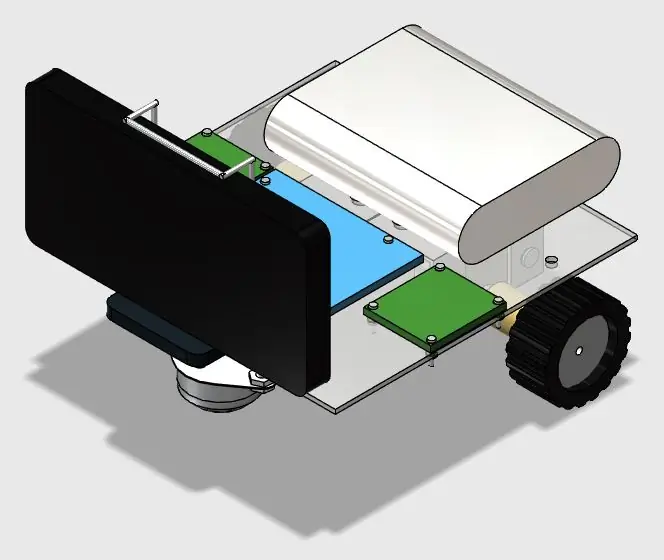

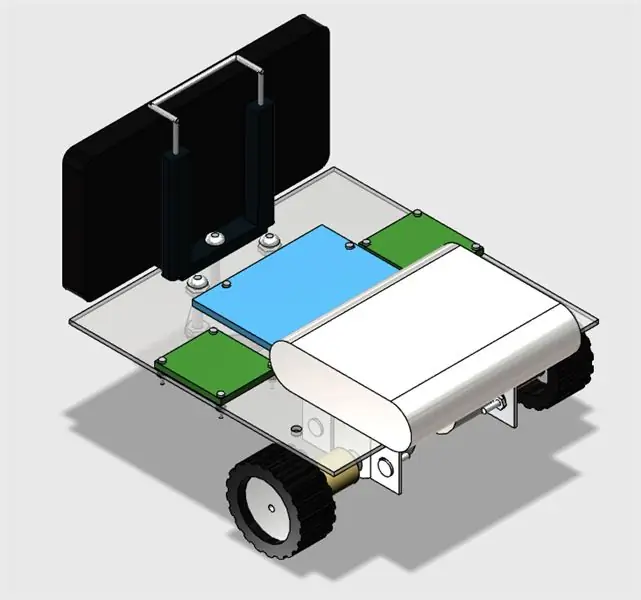
Ši instrukcija parodo, kaip sukurti nuotoliniu būdu valdomą dviratį robotinį roverį per „Wi-Fi“tinklą, naudojant „Arduino Uno“, prijungtą prie ESP8266 „Wi-Fi“modulio ir du žingsninius variklius. Robotą galima valdyti naudojant įprastą interneto naršyklę, naudojant HTML sukurtą sąsają. „Android“išmanusis telefonas naudojamas vaizdo ir garso transliavimui iš roboto į operatoriaus valdymo sąsają.
Internete galima rasti daugybę įvairių formų, matmenų ir kainų robotų rinkinių. Tačiau, priklausomai nuo jūsų programos, nė vienas iš jų netiks, ir galite sužinoti, kad jie yra per brangūs jūsų eksperimentams. O gal tiesiog norite padaryti savo mechaninę struktūrą, o ne nusipirkti visą. Ši instrukcija taip pat parodo, kaip suprojektuoti ir sukurti pigų akrilo rėmą savo robotiniam projektui, naudojant tik įprastus įrankius tiems, kurie neturi prieigą prie tų brangių 3D spausdintuvų ar lazerinių pjaustytuvų. Pateikiama paprasta robotų platforma.
Šis vadovas gali būti pritaikytas pakeisti jo formą arba valdymo sąsają. Jis buvo pritaikytas kitiems mano robotiniams projektams („Robô da Alegria“), kuriuos galite patikrinti žemiau esančiose nuorodose:
www.instructables.com/id/Joy-Robot-Rob%C3%B4-Da-Alegria-Open-Source-3D-Printed-A/
hackaday.io/project/12873-rob-da-alegria-…
github.com/ferauche/RoboAlegria
www.hackster.io/igorF2/robo-da-alegria-joy-robot-85e178
[Įspėjimas: kai kurios nuotraukos yra pasenusios, nes dizainas buvo dar patobulintas. Tačiau čia pateikta idėja vis dar galioja.]
1 žingsnis: įrankiai



Norint sukurti šį prototipą, reikalingi šie įrankiai:
- Rankinis pjūklas (pradiniams akrilo lakšto pjovimams atlikti)
- Atsuktuvas (skirtas varžtams ir veržlėms įstatyti)
- Liniuotė (matmenų matavimui)
- Naudingas peilis (akrilo lakšto pjovimui)
- Gręžimo mašina (skylėms varžtams sukurti)
- Švitrinis popierius (šiurkštiems kraštams išlyginti)
2 žingsnis: mechaninė struktūra ir medžiagos




Norėdami sukurti pasirinktinį robotą, pirmiausia turėsite suprojektuoti savo mechaninę struktūrą. Tai gali būti lengva, priklausomai nuo jūsų programos, arba pilna detalių ir apribojimų. Priklausomai nuo jūsų modelio sudėtingumo, gali tekti jį suprojektuoti naudojant 3D CAD programinę įrangą arba tiesiog piešti 2D formatu.
Taip pat galite nusipirkti visą konstrukciją internetu, jei nenorite sukurti savo mechaninės konstrukcijos. Internete galima rasti daugybę robotų rinkinių. Tokiu atveju galite pereiti prie 6 veiksmo.
Norėdami tai padaryti, variklių ir kitų komponentų tvirtinimui buvo sukurtas nebrangus akrilo rėmas. Šioje pamokoje pateikta struktūra buvo sukurta 3D formatu, naudojant 123D Design CAD programinę įrangą. Vėliau kiekviena dalis buvo konvertuota į 2D, naudojant „Draftsight“programinę įrangą.
Buvo naudojamos šios medžiagos:
- 2 mm akrilo lakštas
- 42x19 mm ratai su gumine protektoriaus padanga (x2)
- 49x20x32mm plieno rutulinis ratas (x1)
- M2 x 10 mm varžtai (x12)
- M2 x 1, 5 mm veržlės (x12)
- M3 x 10 mm varžtai (x8)
- M3 x 1, 5 mm veržlės (x8)
- 5/32 "x 1" varžtai (x3)
- 5/32 "veržlės (x6)
- Rankinis asmenukių klipas
- 3 x 3 cm aliuminio laikiklis (x4)
Pagrindo konstrukcija yra padalinta į šiuos etapus:
- Iškirpkite akrilo pagrindą pagal matmenis 2D brėžinyje;
- Gręžkite skyles 2D brėžinyje nurodytose vietose;
- Sumontuokite komponentus varžtais ir veržlėmis pagal 3D brėžinį.
Deja, žingsninio variklio veleno skersmuo yra didesnis nei rato anga. Taigi tikriausiai turėsite naudoti klijus, kad sujungtumėte šiuos komponentus. Šiai pamokai aš sukūriau medinę movą tarp variklio veleno ir rato.
3 žingsnis: pjaustykite konstrukciją
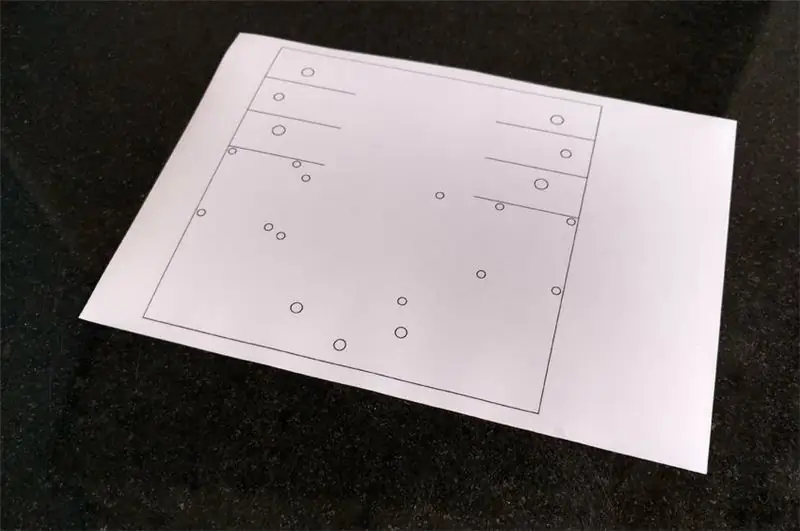
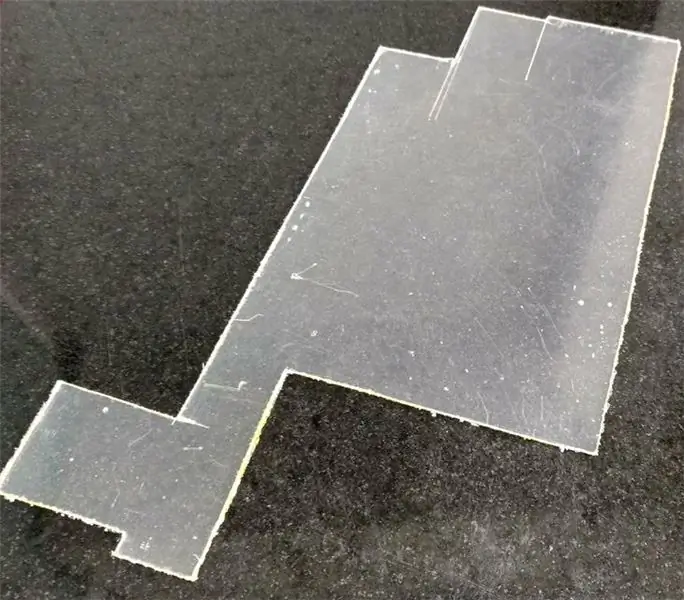
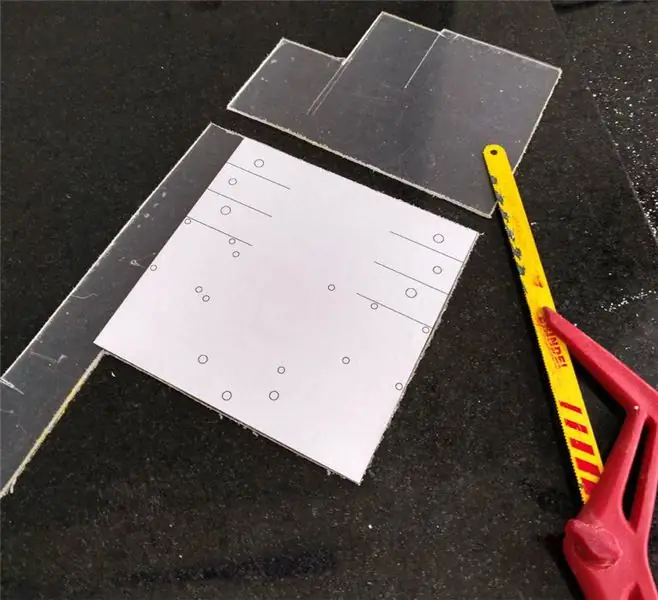
Pirmiausia turėsite perkelti savo modelio matmenis į akrilo lakštą. Spausdinkite 2D piešinį paprastu spausdintuvu ant lipnaus popieriaus, tada supjaustykite tinkamo dydžio popierių ir uždėkite tą kaukę ant akrilo paviršiaus.
Galite pjauti akrilą pagal savo matmenis rankiniu pjūklu arba naudoti toliau aprašytą pertraukos techniką.
Naudodami peilį ir naudodami liniuotę ar svarstykles, akrilą supjaustykite tiesiomis linijomis. Jums nereikės perpjauti viso lapo, tiesiog surinkite jį, kad sukurtumėte keletą takelių, kuriuose vėliau gabalas bus nukirptas.
Padėkite akrilą ant lygaus paviršiaus, laikykite jį su tam tikrais spaustukais ir šiek tiek paspauskite, kol lakštas suskaidys į dvi dalis. Kartokite šį procesą, kol bus atlikti visi pjūviai. Po to galite naudoti švitrinį popierių, kad išlygintumėte šiurkščius kraštus.
4 žingsnis: gręžkite pagrindą
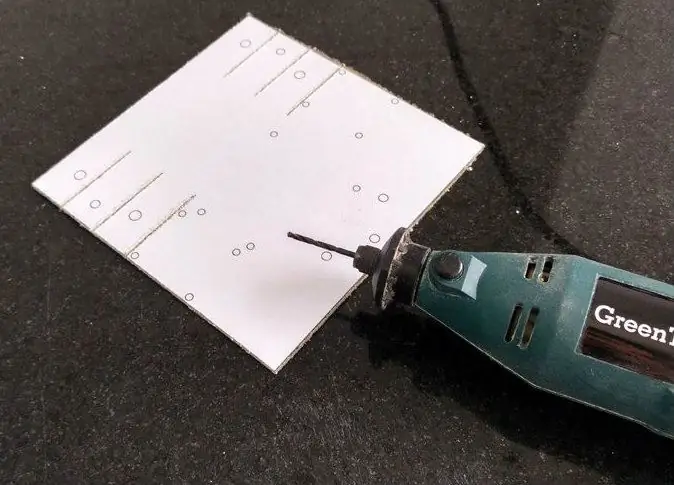

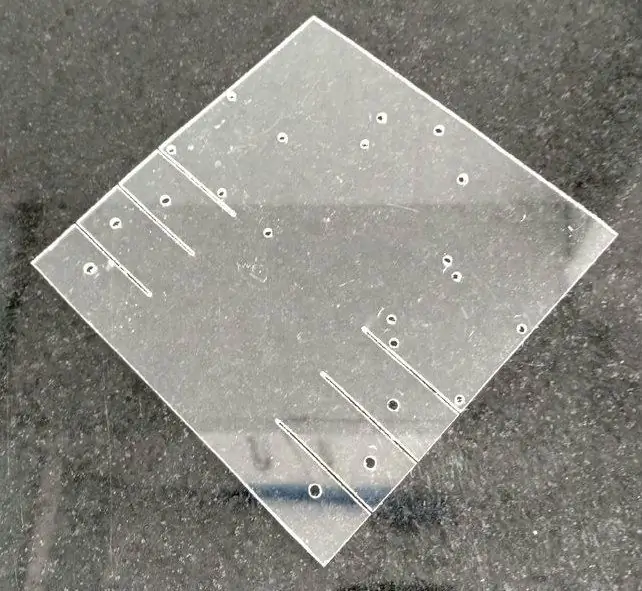
Gręžimo mašina gręžkite skyles 2D brėžinyje nurodytose vietose (nurodyta kaukėje).
Akrilą palyginti lengva gręžti. Taigi, jei neišmesite gręžimo mašinos, skylutes galite gręžti rankiniu būdu aštriu įrankiu, pavyzdžiui, peiliu. Taip pat galite jį naudoti mažoms skylėms padidinti, kad tilptų varžtų dydžiai.
Nuimkite kaukę ir jūsų pagrindas bus paruoštas.
5 žingsnis: konstrukcijos surinkimas
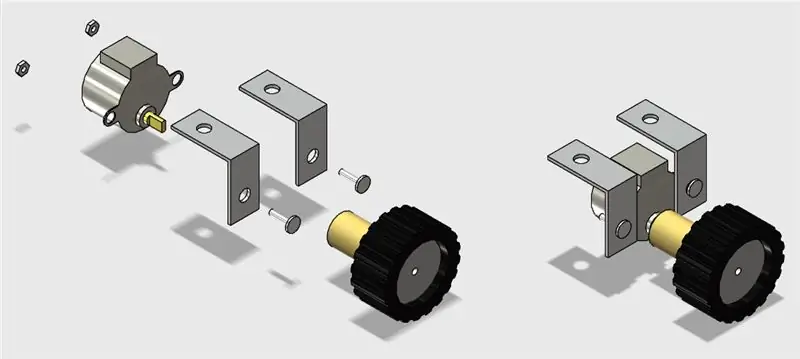
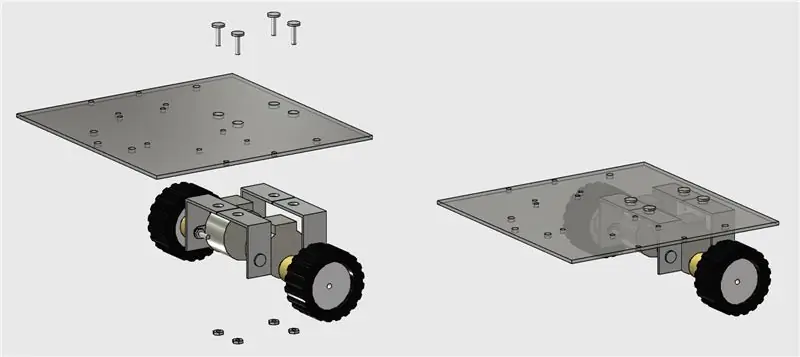

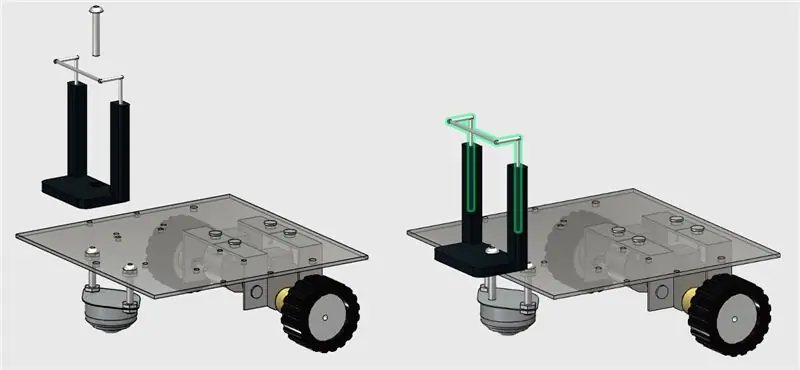
Sumontuokite komponentus varžtais ir veržlėmis pagal paveikslėlius, ir jūsų konstrukcija bus paruošta darbui.
M3 varžtai naudojami žingsniniams varikliams montuoti, o 5/32 colių - priekinio rato ir išmaniojo telefono spaustuko montavimui.
Dabar padarykite pertrauką ir pradėkite surinkti grandinę atlikdami šį veiksmą …
6 žingsnis: Elektronika



Jums reikės šių elektroninių komponentų:
- „Arduino Uno“(pirkti)
- ESP8266 (pirkti)
- „Protoshield“(kompaktiškesnei versijai) arba įprasta duonos lenta (pirkti)
- 1 Kohm rezistorius (x2)
- 10 kohm rezistorius (x1)
- Kai kurie trumpieji laidai
- Žingsninis variklis su ULN2003 vairuotoju (x2) (pirkti / pirkti)
- Kompiuteris („Arduino“kodo sudarymui ir įkėlimui)
- Maitinimo bankas (pirkti)
- USB kabelis
Norėdami surinkti grandinę, jums nereikės specialių įrankių. Visus komponentus galite rasti internete savo mėgstamoje el. Grandinę maitina maitinimo bankas, prijungtas prie „Arduino“USB prievado.
Prijunkite visus komponentus pagal schemą. Norėdami prijungti modulį ESP-8266 ir žingsninius variklius, jums reikės trumpųjų laidų. Galite naudoti „protoshield“(kompaktiškesnei grandinei), įprastą duonos lentą arba sukurti „Arduino“skydą. Prijunkite USB kabelį prie „Arduino Uno“plokštės ir pereikite prie kito veiksmo.
7 žingsnis: „Arduino“kodas
Įdiekite naujausią „Arduino IDE“. Šiame projekte žingsninių variklių valdymui buvo naudojama stepper.h biblioteka. Bendravimui su ESP-8266 moduliu nereikėjo jokios papildomos bibliotekos. Patikrinkite savo ESP8266 duomenų perdavimo spartą ir tinkamai nustatykite kodą.
Atsisiųskite „Arduino“kodą (stepperRobot.ino) ir pakeiskite „XXXXX“savo „Wi -Fi“maršrutizatoriaus SSID, o YYYYY - maršrutizatoriaus slaptažodžiu. Prijunkite „Arduino“plokštę prie kompiuterio USB prievado ir įkelkite kodą.
8 veiksmas: „Android“IP kamera
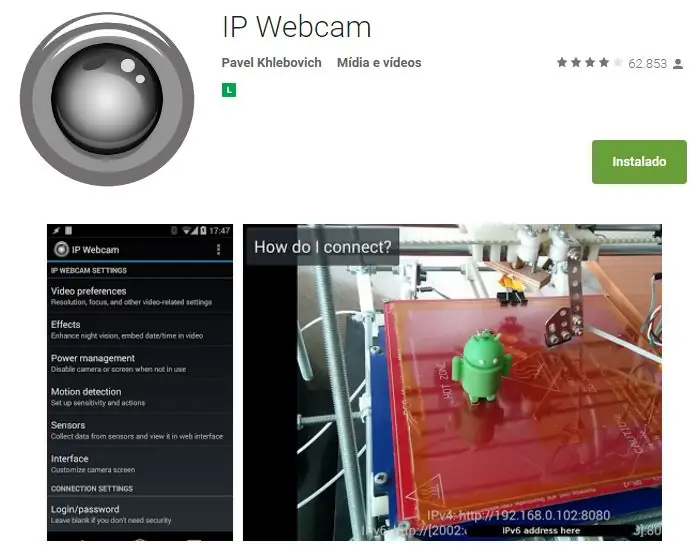
Vaizdo įrašui ir garsui iš roboto į valdymo sąsają transliuoti buvo naudojamas „Android“išmanusis telefonas. Programą galite rasti „Google Play“parduotuvėje (https://play.google.com/store/apps/details?id=com.pas.webcam).
Įdiekite ir pereikite prie kito veiksmo.
9 žingsnis: Įdėkite grandines į robotą
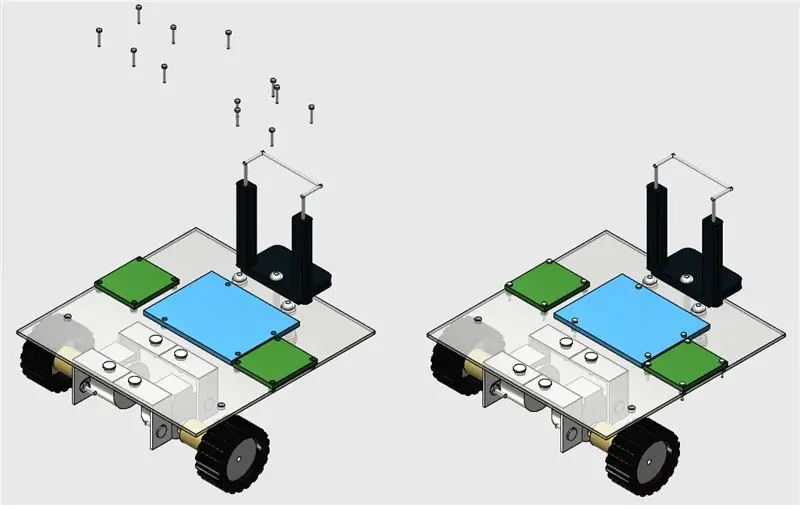

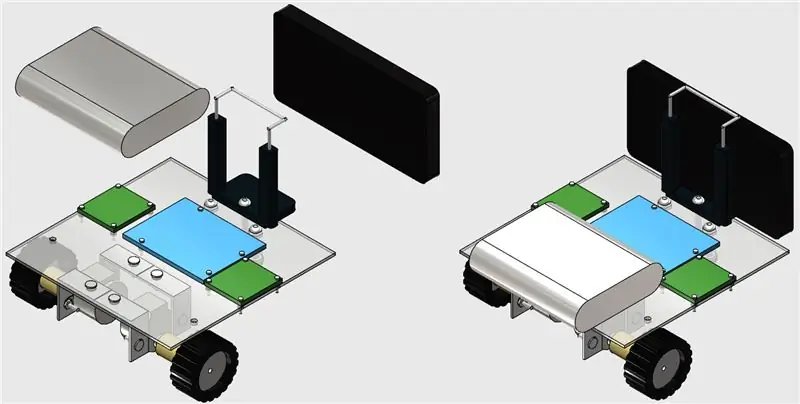
Sumontuokite grandines roboto viršuje, naudodami kai kuriuos M1 varžtus, kaip parodyta paveikslėliuose.
Po to suklijuokite maitinimo bloką roboto gale, naudodami dvipusę juostą (nes vėliau ją lengva nuimti), ir įdėkite išmanųjį telefoną į spaustuką.
10 veiksmas: žiniatinklio valdymo sąsaja
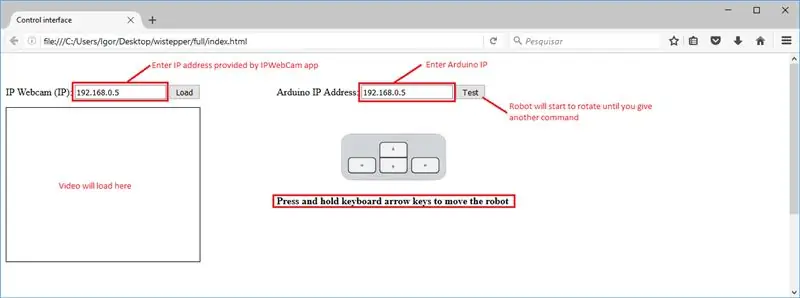
Roboto valdymui buvo sukurta html sąsaja.
Atsisiųskite interface.rar ir išskleiskite visus failus į nurodytą aplanką. Tada atidarykite jį „Firefox“.
Toje sąsajoje naudojama teksto laukelio forma ESP modulio ir vaizdo/garso serverio IP adresams įvesti (iš „Android IP Webcam“programos).
Yra bandymas, bet tai privers robotą suktis, kol bus gauta anoter komanda. Klaviatūros rodyklių klavišai naudojami robotui judėti į priekį arba atgal ir pasukti į kairę arba į dešinę.
11 žingsnis: naudojimas

Kai „Arduino“bus paleistas iš naujo, jis bandys automatiškai prijungti „Wi-Fi“tinklą. Naudodami serijinį monitorių patikrinkite, ar ryšys buvo sėkmingas, ir sužinokite, kurį IP maršrutizatorius priskyrė jūsų ESP-8266. Atidarykite html failą interneto naršyklėje („Firefox“) ir praneškite šį IP adresą teksto laukelyje.
Taip pat galite naudoti kitas priemones, kad sužinotumėte, kurį IP adresą priskyrėte jūsų įrenginiui.
Atjunkite „Arduino Uno“nuo kompiuterio ir prijunkite jį prie maitinimo šaltinio. Palaukite, kol vėl prisijungs.
Prie roboto prijungtame išmaniajame telefone paleiskite „IP Webcam“programą. Įveskite vaizdo/garso IP į savo valdymo sąsają ir prisijunkite prie serverio ir būsite pasiruošę eiti. Jums gali tekti sumažinti vaizdo įrašo skiriamąją gebą programoje, kad būtų sumažintas delsimas tarp perdavimo.
Spustelėkite ir laikykite klaviatūros rodyklių mygtukus, kad pasuktumėte robotą arba judėtumėte pirmyn/atgal ir smagiai tyrinėtumėte aplinką.
Rekomenduojamas:
Džiaugsmo robotas (Robô Da Alegria) - atviro kodo 3D spausdintas, „Arduino“varomas robotas!: 18 žingsnių (su nuotraukomis)

Džiaugsmo robotas (Robô Da Alegria) - atviro kodo 3D spausdintas, „Arduino“varomas robotas !: Pirmasis prizas „Instructables Wheels“konkurse, antrasis prizas „Instructables Arduino“konkurse ir antras „Design for Kids Challenge“. Ačiū visiems, kurie balsavo už mus !!! Robotai sklinda visur. Nuo pramoninės paskirties iki
Balansavimo robotas / 3 ratų robotas / STEM robotas: 8 žingsniai

Balansavimo robotas / 3 ratų robotas / STEM robotas: Mes sukūrėme kombinuotą balansavimo ir 3 ratų robotą, skirtą naudoti mokyklose ir po pamokų. Robotas sukurtas naudojant „Arduino Uno“, pasirinktinį skydą (pateikiama visa konstrukcijos informacija), „Li Ion“akumuliatorių paketą (visa tai atitinka
Šuns robotas: „Lego Robot Rover“su kamera: 17 žingsnių (su nuotraukomis)

Šuns robotas: „Lego Robot Rover“su kamera: Štai kaip sukurti „Lego“robotą, kurį galite valdyti iš bet kurio ekrano per „Wi -Fi“. Jis taip pat turi internetinę kamerą, kad galėtumėte pamatyti, kur einate, ir LED lemputes akims! Tai puikus projektas, kurį galite padaryti su savo vaikais, nes jie gali sukurti logotipą, o jūs galite
Sviesto robotas: „Arduino“robotas su egzistencine krize: 6 žingsniai (su nuotraukomis)

Sviesto robotas: „Arduino“robotas su egzistencine krize: Šis projektas paremtas animaciniu serialu „Rikas ir Mortis“. Viename iš epizodų Rikas sukuria robotą, kurio vienintelis tikslas yra atnešti sviesto. Kaip studentai iš Bruface (Briuselio inžinerijos fakultetas), mes turime užduotį mecha
ESP8266 robotas automobilis, užprogramuotas naudojant ESP8266 Basic: 18 žingsnių (su nuotraukomis)

ESP8266 robotų automobilis, užprogramuotas naudojant ESP8266 Basic: esu vidurinės mokyklos gamtos mokslų mokytojas, taip pat robotų klubo patarėjas. Ieškojau ekonomiškesnių būdų, kaip robotus patekti į savo studentų rankas. Turėdamas mažas ESP8266 plokščių kainas, aš galėjau sukurti savarankišką
